※ 본인 블로그에 최소 한 개 이상의 글이 있어야 합니다.
1. 네이버 검색창에 '네이버 서치어드바이저' 입력 후 Enter(또는 돋보기 클릭)
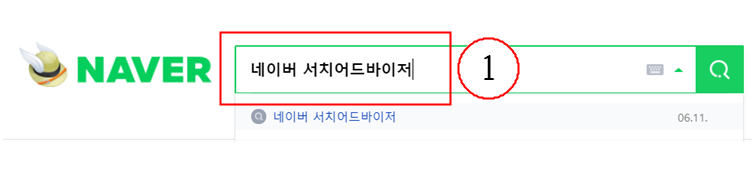
2. 네이버 서치어드바이저 클릭.
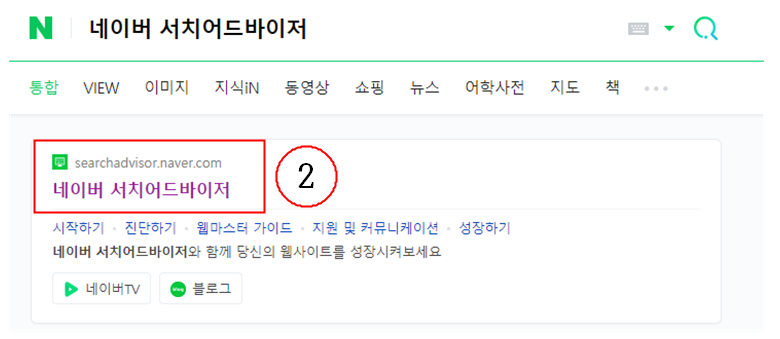
3. 로그인 클릭.

4. 네이버 서치어드바이저 이용 동의 사항을 자세히 읽어보고, 이용약관에 동의합니다. 체크.
5. 확인 클릭.
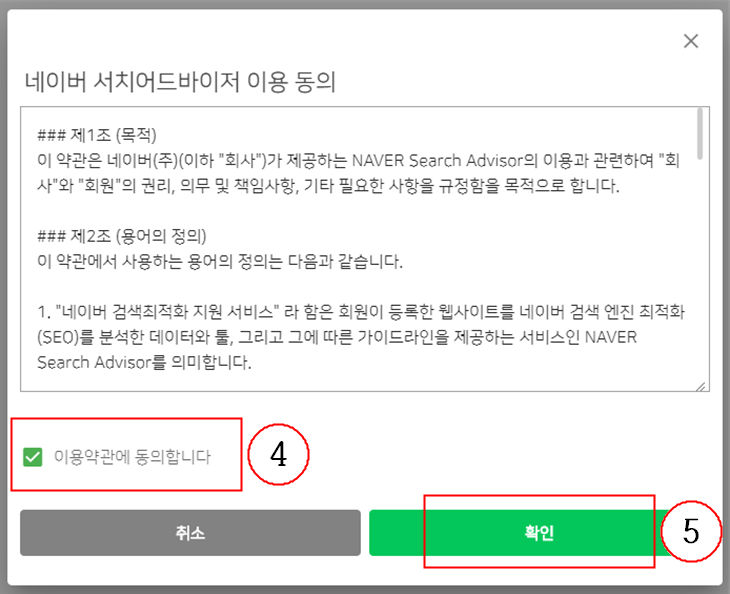
6. 웹마스터 도구 클릭.

7. 등록할 본인 티스토리 url을 복사(Ctrl+c)한다.
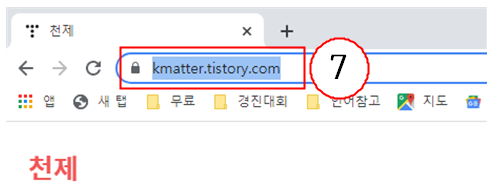
8. 서치어드바이저의 사이트 등록란에 붙여넣기(Ctrl+v)하고
9. 사이트 등록의 오른쪽 끝에 있는 사각형 안에 →를 클릭한다.
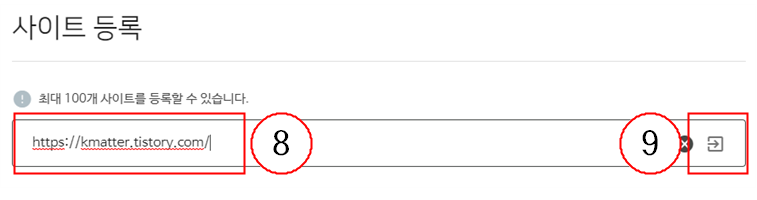
10. HTML 태그 클릭.
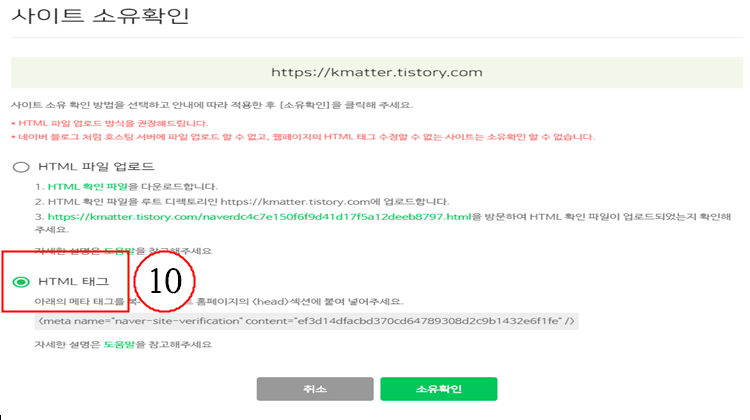
11. 메타 태그를 범위지정하고 복사(Ctrl+c)한다.
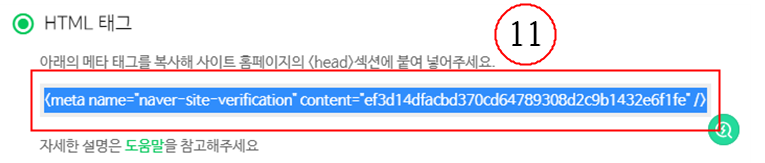
12. 티스토리 블로그 선택하고 꾸미기의 스킨 편집 클릭.
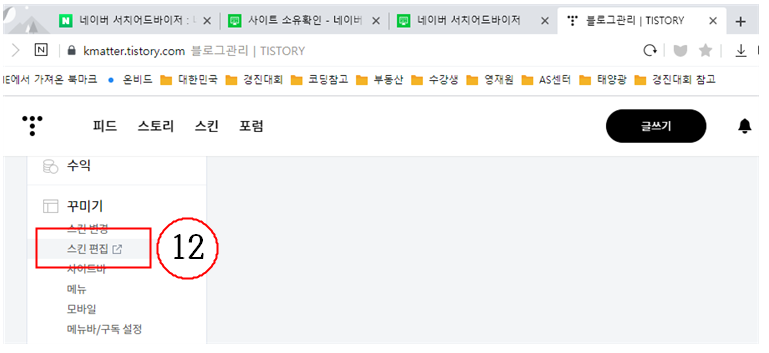
13. html 편집을 클릭.
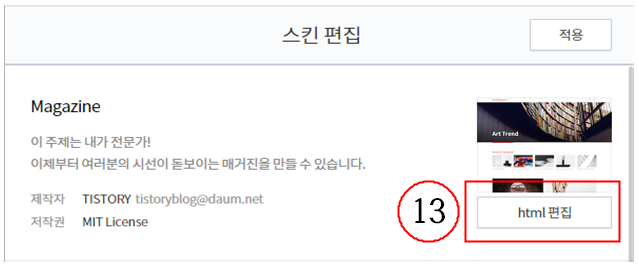
14. <head> ... </head> 사이에 메타태그를 붙여넣기(Ctrl+v) 한다.
15. 메타태그가 복사가 되었으면 적용을 클릭한다.
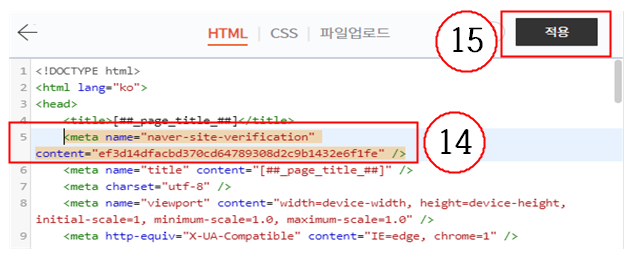
16. 네이버 사이트 소유확인 탭을 클릭하고 소유확인을 클릭한다.
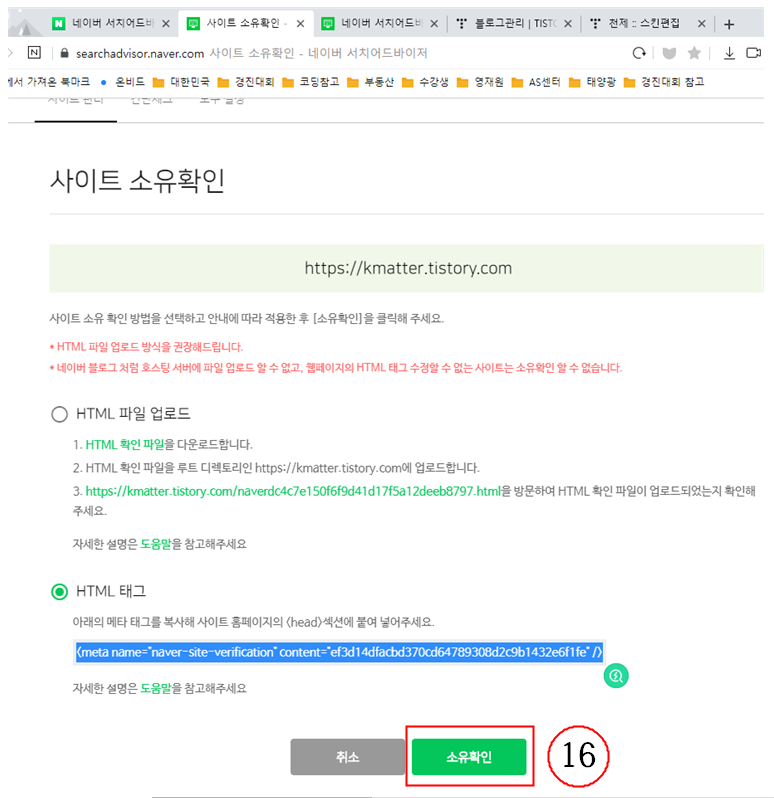
17. 보안문자 입력 후
18. 확인 클릭.

19. 사이트 소유 확인이 완료되었습니다. 창이 나타나면, 확인 클릭.
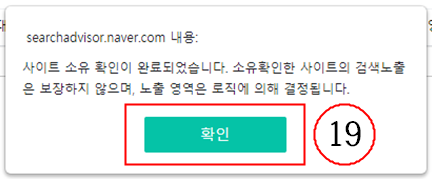
20. 사이트 등록의 사이트 목록 항목에서 바로 등록된 본인 사이트 클릭.
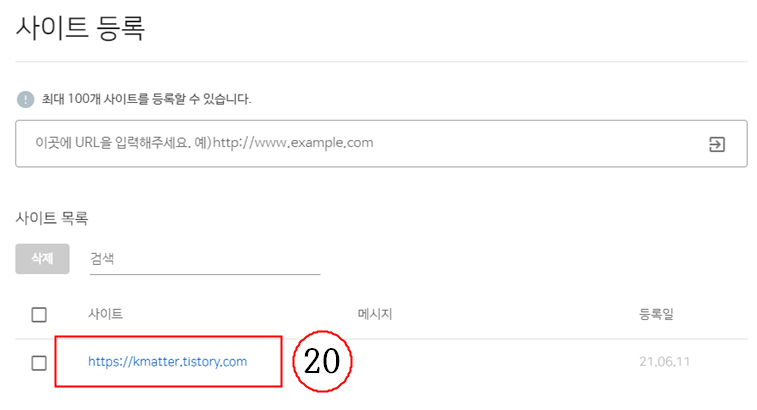
21. 요약 창이 나오면, 요청의 목록 버튼 클릭.

22. RSS제출 클릭.
23. RSS URL 입력 항목에 본인 티스토리 url/rss
(예:http://kmatter.tistory.com/rss) 소문자로 입력한다.
24. 확인 클릭.
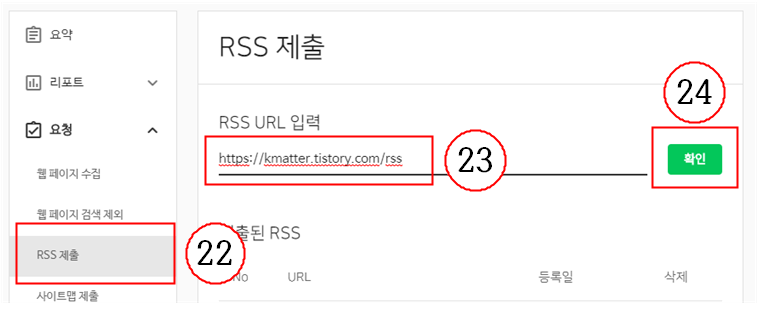
25. 보안문자 입력 후에
26. 확인 클릭.
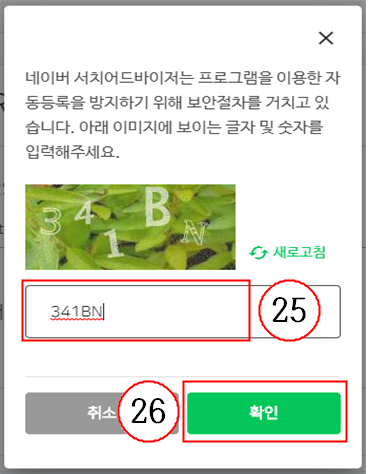
27. 제출된 RSS에 등록된 rss보이면 제출된 것입니다.
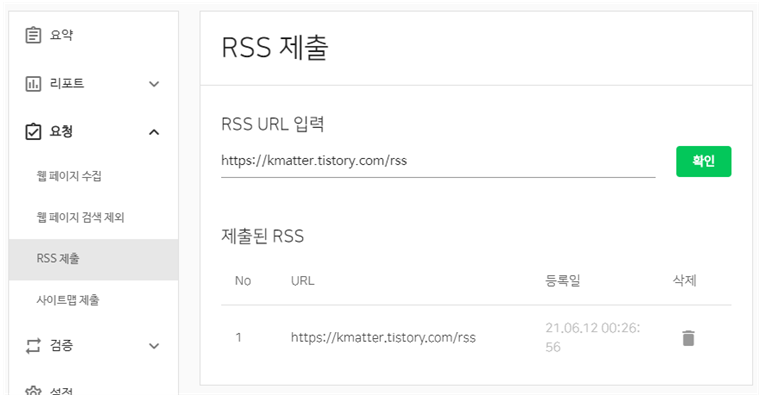
28. 사이트맵 제출 클릭.
29. 사이트맥 URL 입력란에 본인블로그url/sitemap.xml
(예 : http://kmatter.tistory.com/sitemap.xml)을 입력한다.
30. 확인 클릭.

31. 제출된 사이트맵에 sitemap.xml이 등록되어 있으면 제출된 것입니다.
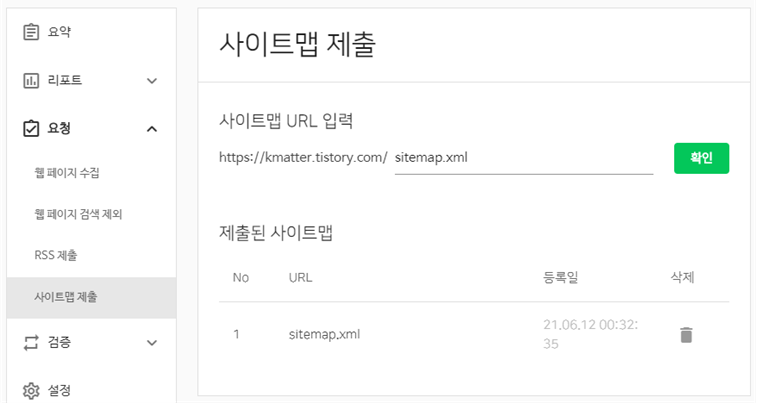
32. 검증의 목록 버튼 클릭.
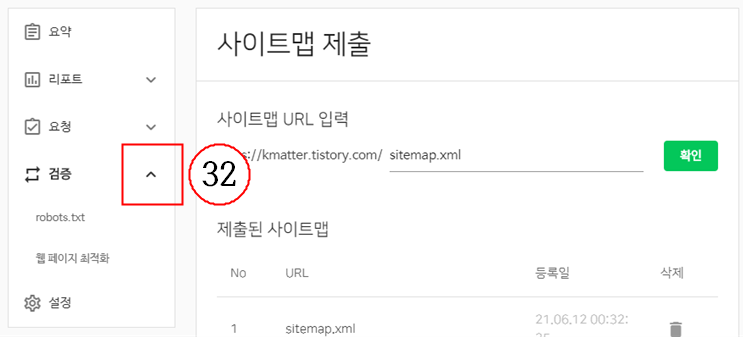
33. 웹페이지 최적화 클릭 후에 웹 페이지 최적화 리스트가 나오면 등록 완료.
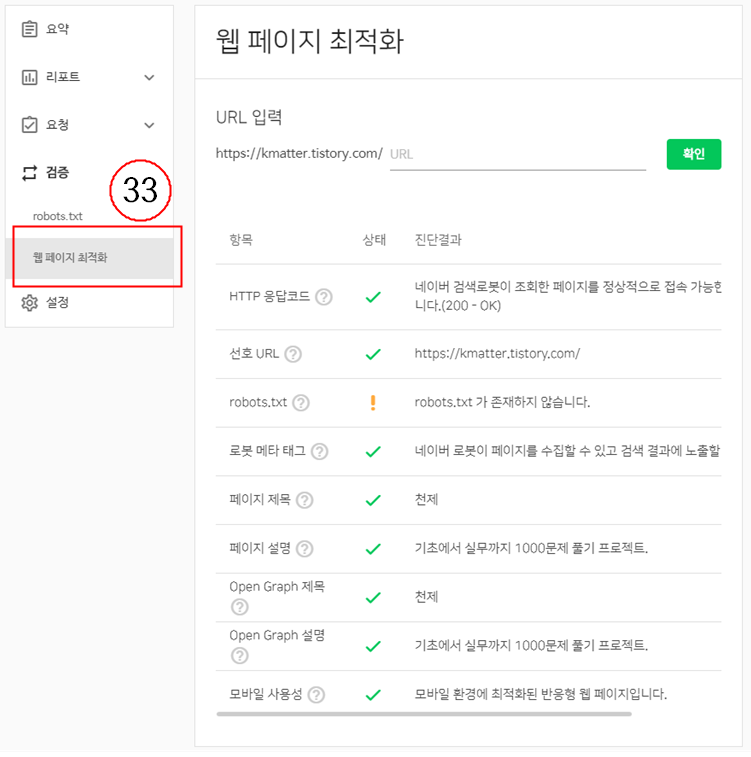
34. 본인의 티스토리 블로그를 풍성히 가꾸어 보세요.
35. 화이팅!!!

대한민국의 아름다운 영토, 독도의 여름
'컴퓨터 일반 > 프로그램 설치 및 등록' 카테고리의 다른 글
| Google AdSense에서 광고 게재 가능 메일이 도착했어요. (0) | 2021.08.13 |
|---|---|
| 블로그에 연동된 AdSense 광고 위치 정하기 (0) | 2021.08.13 |
| AdSense와 블로그 연동하기 (0) | 2021.08.13 |
| AdSense 계정 만들기 (0) | 2021.08.12 |
| 티스토리 블로그를 구글 서치 콘솔에 등록하기 (0) | 2021.06.24 |




댓글